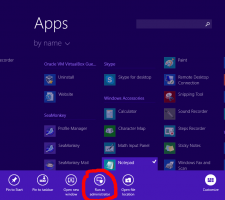Jak používat Smart Copy v Microsoft Edge
Jak používat Smart Copy v Microsoft Edge
Microsoft Edge nyní podporuje novou funkci Smart Copy. Zachovává neporušené formátování, když zkopírujete nějaký text z webové stránky a vložíte jej do jiných programů, jako je textový editor.
reklama
Smart Copy je nová funkce, která uživateli umožní kopírovat a vkládat obsah se zachováním odkazů a stylů písem. To zajistí, že tabulky, nadpisy a odstavce budou správně vloženy do dokumentu nebo e-mailu.
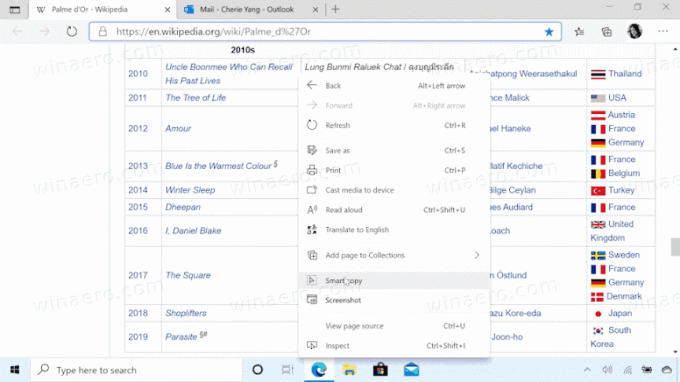
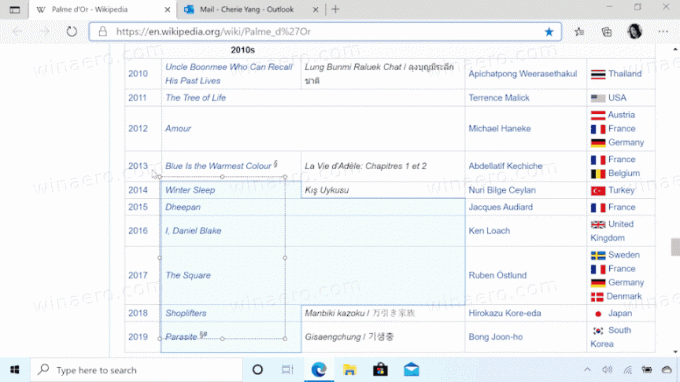
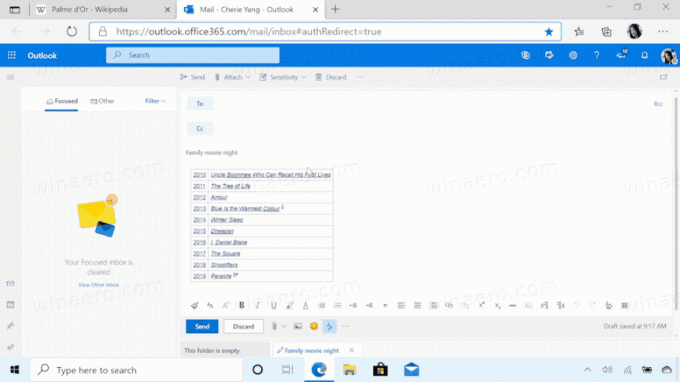
Microsoft popisuje funkci následovně.
Kopírování a vkládání obsahu z webu může být složité – výběr obsahu může být náročný a vkládání nemusí vždy vypadat jako originál. Inteligentní kopírování usnadňuje výběr, kopírování a vkládání obsahu, který najdete na webu, při zachování formátování, mezer a textu zdrojového webu. Pomocí myši vyberte jakoukoli oblast nebo obsah (včetně grafů, obrázků atd.) a při vkládání vy získáte možnost vložit jako obrázek nebo zachovat původní zdrojové formátování, což vám ušetří cenné věci čas. Toto je jeden z mnoha způsobů, jak nový Microsoft Edge poskytuje nástroje, které vám pomohou být produktivnější při procházení webu.
Začínání s Microsoft Edge Canary verze 88.0.705.0, nová Smart Copy funkce je uživatelům k dispozici. Tento příspěvek vám ukáže, jak používat Smart Copy funkce pro výběr, kopírování a vkládání obsahu v Microsoft Edge.
Použití funkce Smart Copy v aplikaci Microsoft Edge
- Otevřete Microsoft Edge.
- Otevřete webovou stránku, ze které chcete kopírovat obsah.
- Nyní stiskněte tlačítko
Ctrl+Posun+Xklíče.
- Kurzor myši se šipkou se změní na kurzor pro přesný výběr. Zde můžete klepnutím kamkoli na stránku zrušit funkci Smart Copy.
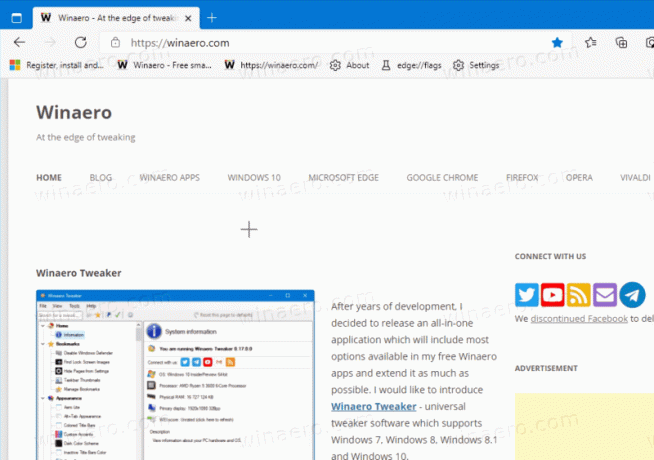
- Vyberte požadovanou oblast na stránce, kterou chcete zkopírovat.
- Klikněte na
kopírovatvyskakovat.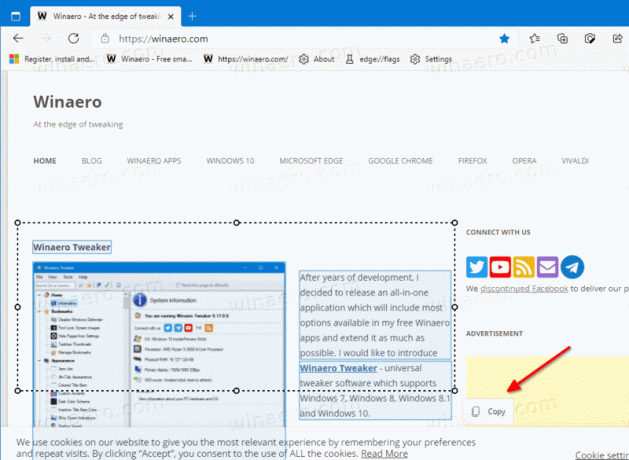
- The
Zkopírovánose krátce zobrazí upozornění. Nyní přepněte do jiné aplikace a vložte to, co jste zkopírovali. Původní formátování zůstane zachováno.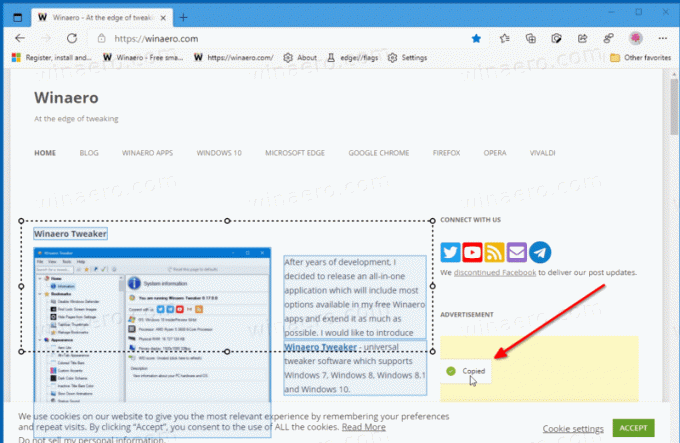
Všimněte si, že od této chvíle je položka Smart Copy v kontextové nabídce stránky zašedlá, ale pokud použijete Ctrl + Posun + X klávesové zkratky, pak vše funguje dobře.